시스템 복원 지점은 시스템의 백업설치된 앱, Windows 레지스트리 및 시스템 파일이 포함 된 설정. 예를 들어 새 버전의 Windows 10으로 업데이트 한 후 시스템에 문제가 발생했을 때 매우 유용합니다. 시스템 복원 지점을 사용하여 이전에 안정적인 상태로 돌아갈 수 있습니다. Windows 10에서 시스템 복원 지점을 만드는 방법은 다음과 같습니다.
스포일러 경고:이 기사의 끝 부분에서 아래로 스크롤하여 비디오 자습서를보십시오.
시스템 복원 지점
Windows 10에서 시스템 복원 지점을 만들려면 관리 권한이 필요합니다.
파일 탐색기를 열고 탐색 모음에서왼쪽에서이 PC를 마우스 오른쪽 버튼으로 클릭하고 상황에 맞는 메뉴에서 속성을 선택합니다. 열리는 속성 창에서 왼쪽의 옵션을보고 고급 시스템 설정을 클릭하십시오.
시스템 보호 활성화
시스템 설정 창에서 시스템 보호 탭. 시스템 보호 탭에는 시스템에 현재 구성된 모든 드라이브가 표시됩니다. 각 드라이브에 대한 시스템 복원 지점을 만들 수 있지만 대부분의 경우 Windows 드라이브에 대한 시스템 복원 지점으로 충분합니다.
Windows 드라이브, 즉 Windows 10이 설치된 드라이브를 선택하고 구성 버튼을 클릭하십시오.

시스템 보호 켜기 옵션을 선택하고그런 다음이 복원 지점이 차지할 수있는 공간을 할당하십시오. 일반적으로 500MB이면 충분하지만 안전한쪽에 있으면 최대 1GB의 공간을 할당 할 수 있습니다. 최대 사용량 슬라이더를 드래그하여 공간을 설정하십시오. 적용을 클릭하고 창을 닫으십시오.
복원 지점 생성
그런 다음 시스템 속성 창으로 돌아가서선택한 디스크의 시스템 복원 지점을 만들려면 하단의 생성 버튼을 클릭하십시오. 이름을 지정하면 복원 지점이 생성됩니다. 복원 지점을 만드는 데 몇 분 밖에 걸리지 않습니다. 날짜가 자동으로 복원 지점에 추가되므로 이름에 포함하지 마십시오.
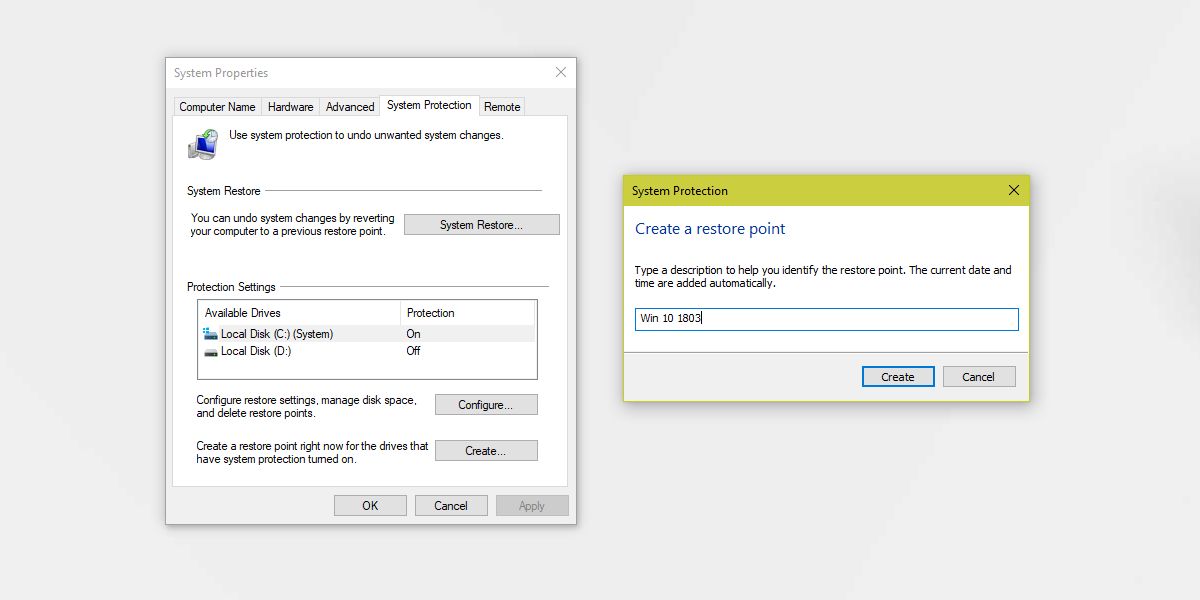
시스템 복원 지점으로 복원
시스템을 복원 지점으로 복원하려면동일한 시스템 설정 창을 열고 복원하려는 드라이브를 선택한 다음 시스템 복원 버튼을 클릭하십시오. 그러면 Next (다음)를 클릭하면 생성 된 복원 지점 목록이 표시되는 창이 열립니다. 각 복원 지점에 시간이 표시되며 복원 할 지점을 선택하기 만하면됩니다. 화면의 지시에 따라 시스템을 복원하십시오.
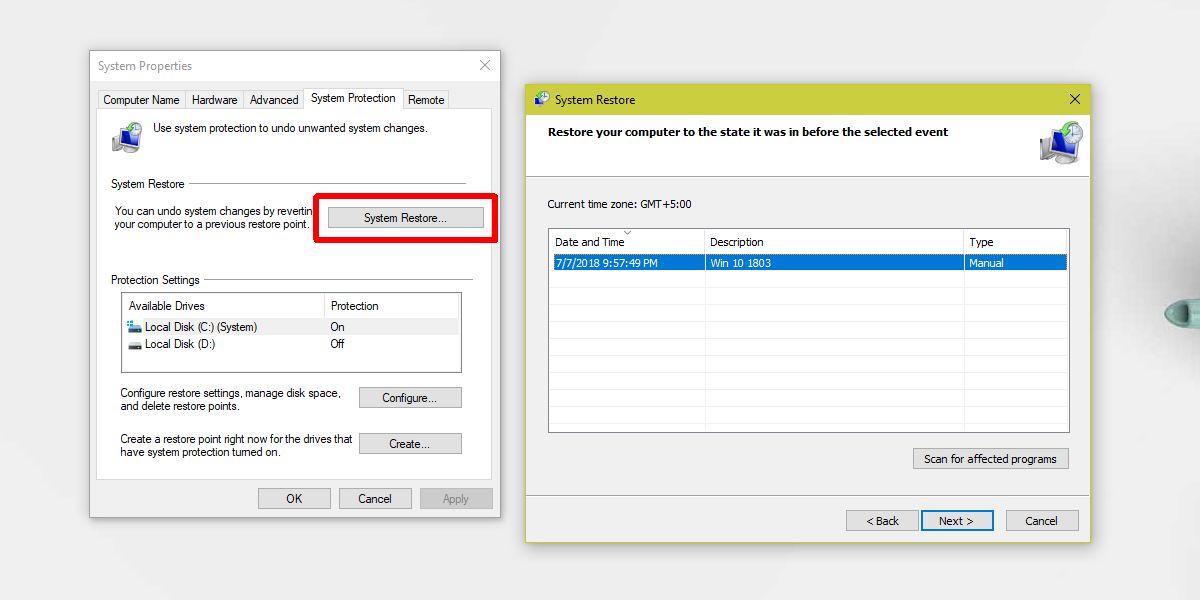
복원 지점 삭제
생성 한 모든 복원 지점을 삭제하려면 시스템 속성 창에서 구성 버튼을 클릭하고 맨 아래에있는 삭제 버튼을 클릭하여 모든 복원 지점을 삭제하십시오.
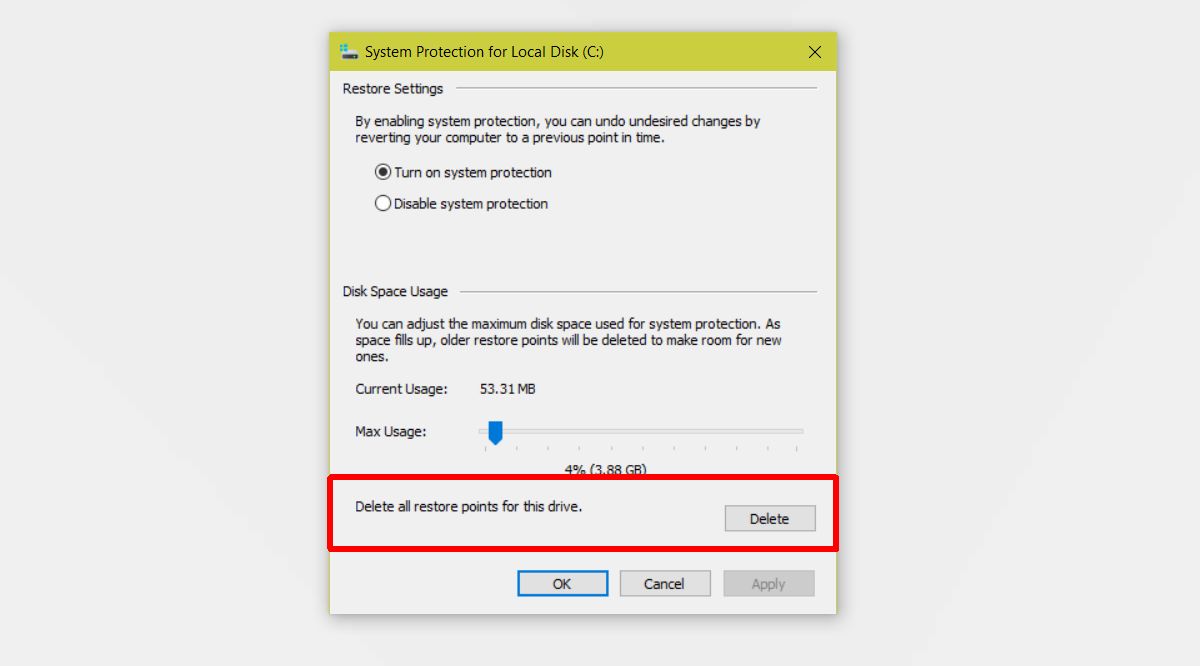
개별 복원 지점을 삭제하려면 관리 권한으로 명령 프롬프트를 엽니 다.
모든 복원 지점을 나열하려면 다음 명령을 입력하십시오.
vssadmin list shadows
복원 지점은 이름과 함께 나열되지 않습니다당신은 그들에게 주었다. 대신 섀도 복사본 ID와 만든 날짜가 있습니다. 이것이 어떤 복원 지점인지 알려줄 수있는 방법입니다. 삭제하려는 복원 지점의 ID를 기록해 두십시오.
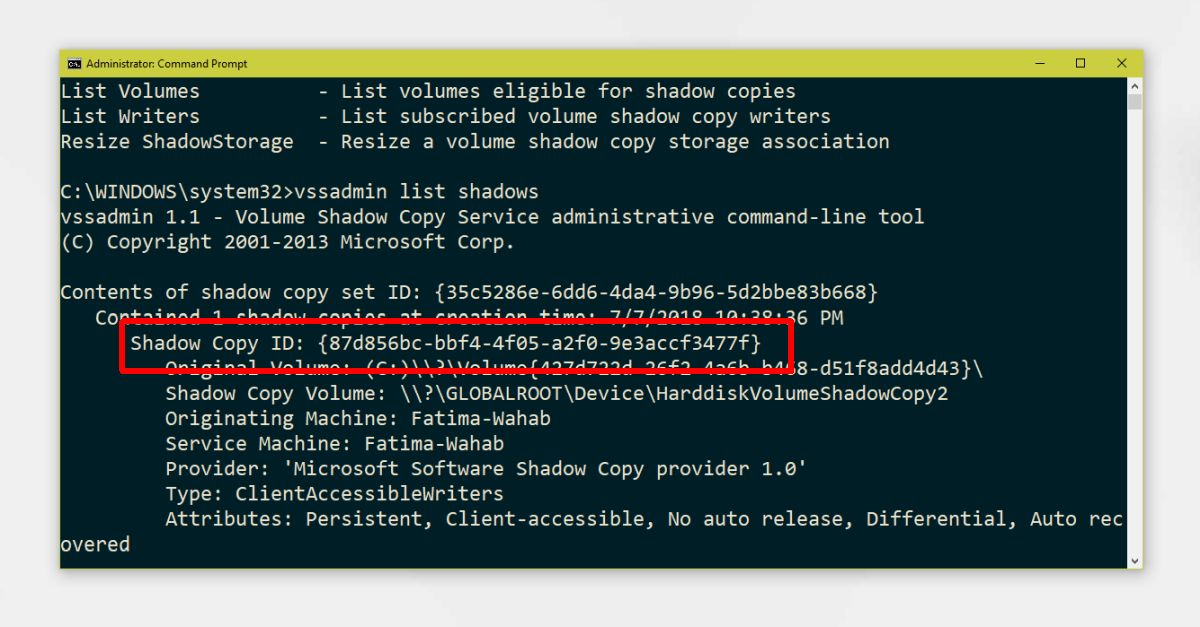
다음 명령을 실행하여 섀도 복사본, 즉 복원 지점을 삭제하십시오.
vssadmin delete shadows /shadow=(shadow copy ID)
예
vssadmin delete shadows /Shadow={87d856bc-bbf4-4f05-a2f0-9e3accf3477f}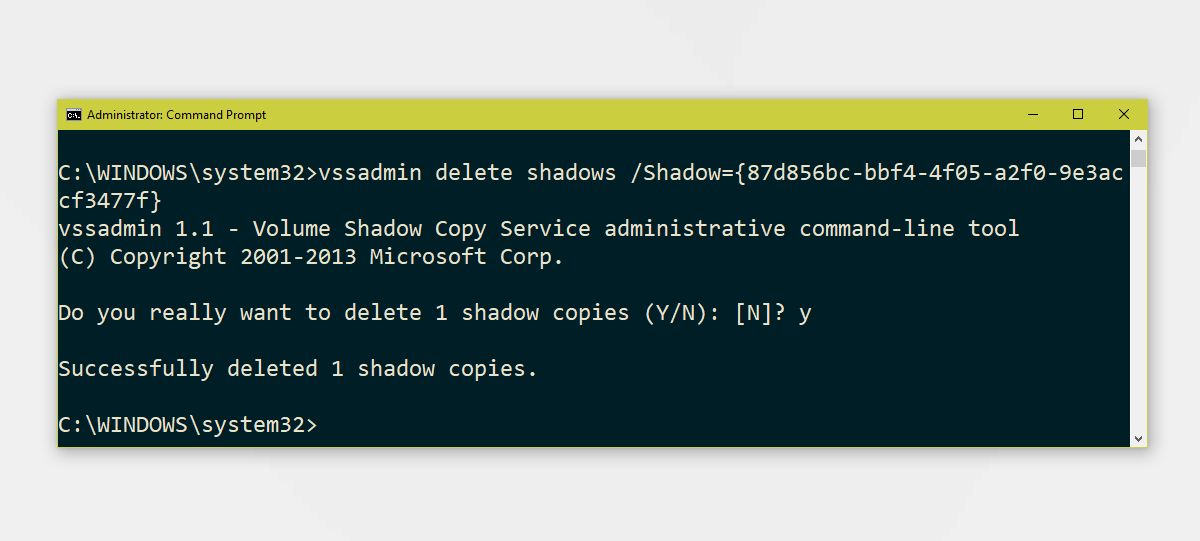









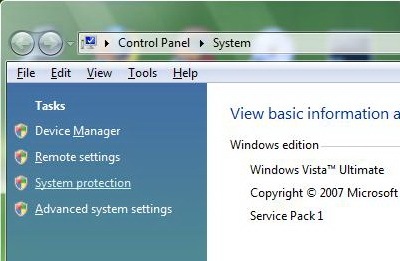



코멘트